ListView号称是android中最难控制的控件之一,并且也是使用最多的控件。今天就和大家一起来探讨下listview的简单应用。
还是老规矩,先上图,再上代码。
这是一个类似于国家索引的页面。让我们来看下它的实现(两个java文件以及两个xml文件)
MainActivity.java
package com.example.listviewfirstdemo;
import java.util.ArrayList;
import java.util.List;
import android.support.v7.app.ActionBarActivity;
import android.content.Context;
import android.os.Bundle;
import android.view.LayoutInflater;
import android.view.View;
import android.view.ViewGroup;
import android.widget.BaseAdapter;
import android.widget.ListView;
import android.widget.TextView;
public class MainActivity extends ActionBarActivity {
private List<Country> list;
private ListView listView;
private CountryAdapter adapter;
@Override
protected void onCreate(Bundle savedInstanceState) {
super.onCreate(savedInstanceState);
setContentView(R.layout.activity_main);
initView();
}
private void initView(){
getData();
listView = (ListView)findViewById(R.id.listview);
adapter = new CountryAdapter(this, list);
listView.setAdapter(adapter);
}
class CountryAdapter extends BaseAdapter{
private List<Country> object;
private Context context;
public CountryAdapter(Context context,List<Country> list) {
this.context = context;
this.object = list;
}
@Override
public int getCount() {
return object.size();
}
@Override
public Country getItem(int position) {
return object.get(position);
}
@Override
public long getItemId(int position) {
return position;
}
@Override
public View getView(int position, View convertView, ViewGroup parent) {
ViewHolder viewHolder = null;
if(convertView == null){
convertView = LayoutInflater.from(context).inflate(R.layout.item, null);
viewHolder = new ViewHolder();
viewHolder.country = (TextView)convertView.findViewById(R.id.country);
viewHolder.title = (TextView)convertView.findViewById(R.id.title);
convertView.setTag(viewHolder);
}
else
{
viewHolder = (ViewHolder)convertView.getTag();
}
if(position==0)
{
viewHolder.title.setVisibility(View.VISIBLE);
}
else
{
if(getItem(position).getTitle().equals(getItem(position-1).getTitle()))
viewHolder.title.setVisibility(View.GONE);
else
viewHolder.title.setVisibility(View.VISIBLE);
}
//设置内容
viewHolder.country.setText(getItem(position).getCountry());
viewHolder.title.setText(getItem(position).getTitle());
return convertView;
}
class ViewHolder{
TextView title;
TextView country;
}
}
private void getData(){
list = new ArrayList<Country>();
Country first = new Country("A", "阿尔及利亚");
list.add(first);
Country second = new Country("A", "阿拉伯联合酋长国");
list.add(second);
Country third = new Country("A", "阿曼");
list.add(third);
Country fourth = new Country("B", "比利时");
list.add(fourth);
Country fifth = new Country("C", "喀麦隆");
list.add(fifth);
Country last = new Country("Z", "中国");
list.add(last);
}
}
Country.java
package com.example.listviewfirstdemo;
public class Country {
private String title;
private String country;
public Country(String title,String country) {
this.title = title;
this.country = country;
}
public String getTitle() {
return title;
}
public String getCountry() {
return country;
}
}
activity_main.xml
<?xml version="1.0" encoding="utf-8"?>
<LinearLayout xmlns:android="http://schemas.android.com/apk/res/android"
android:layout_width="match_parent"
android:layout_height="match_parent"
android:orientation="vertical" >
<TextView
android:layout_width="match_parent"
android:layout_height="wrap_content"
android:text="我下面是一个listview"
android:gravity="center"
android:textSize="20sp"
android:background="#eeeeee"/>
<ListView
android:id="@+id/listview"
android:layout_width="match_parent"
android:layout_height="wrap_content">
</ListView>
</LinearLayout>item.xml
<?xml version="1.0" encoding="utf-8"?>
<LinearLayout xmlns:android="http://schemas.android.com/apk/res/android"
android:layout_width="match_parent"
android:layout_height="wrap_content"
android:orientation="vertical" >
<TextView
android:id="@+id/title"
android:layout_width="match_parent"
android:layout_height="wrap_content"
android:background="#BDBDBD"
android:textSize="20sp"
android:text="A"/>
<TextView
android:id="@+id/country"
android:layout_width="match_parent"
android:layout_height="wrap_content"
android:textSize="20sp"
android:text="阿尔及利亚"/>
</LinearLayout>
先不谈代码,先谈谈我对ListView这个控件的认识。相信只要用过手机的人都多多少少能够接触到ListView。对于上面的这幅图,也许有人会说不一定需要使用ListView,我用最简单的TextView也能够实现。我只想说,如果一个表单有一万条或者更多的数据,那你得写多少个Text啊!!!
但是事实上,ListView这个控件本身就是一项项的叠加上去,所以你也可以粗略理解,它是由N个TextView组成的(但实际上这样理解是错的)。ListView本身自带一套很有效的缓存机制,使用ListView可以提高数据的加载的效率。
ListView加载显示的过程可以总结为:3定义,1整合
也就是如下代码,每行对应的一个意思
private void initView(){
getData();
listView = (ListView)findViewById(R.id.listview);
adapter = new CountryAdapter(this, list);
listView.setAdapter(adapter);
}1.定义一个数组List来保存你要显示的数据
2.定义一个listView,通过findViewById()函数找到它在xml文件中对应的内容
3.定义一个Adapter,将数组List的内容作为参数来初始化Adapter(Adapter叫适配器,其作用是接收你需要显示的数据,并负责显示出来。android中有许多自带的adapter 比如BaseAdapter,ArrayAdapter,但笔者还是建议,在大部分情况还是要自己定义一个适配器去继承他们)
4.将listView和自己定义的adapter整合起来,就是最后一句话。
至于为什么使用adapter去显示数据,为什么不像其他控件一样直接在主函数里显示(比如一个TextView,你可以执行setText方法来显示它的内容)。我是的这么理解的,如下图
通过我通俗易懂的语言,大家应该能够理解这就好像java的适配者模式,一个list有一万条数据,但我一个屏幕只能显示8条,那adapter就负责当前界面的这8条,其余的9992条,等需要显示的时候我再去处理。
了解完listView是通过adapter来实现显示的,我们再来看看adapter是怎样去显示数据的。这里我定义了一个item(item.xml),item的含义就是listView中的一项,而我们效果图中的item其实就是两个TextView,一个国家的首字母,一个国家名称
如下图
adapter是一项一项加载的,它会不断地调用getView函数取加载每一项,如图,它是先加载了“阿尔及利亚”再到“阿拉伯联合酋长国”再到…..最后一项 中国,在这个过程中 adapter不断地去调用getView这个函数,在getView()中实现了ListView的缓存机制(ViewHolder 和convertView,我代码里都写到了,但在这里不多加赘述)。
关于缓存机制,大家可以去看这篇文章。
http://www.2cto.com/kf/201408/329966.html
刚刚说的,adapter是一项一项的去加载item,那既然如此,页面显示应该是,如下图所示。

而效果图中阿联酋和阿曼的头上的”A”都消失了。
原因很简单,看这个getView函数
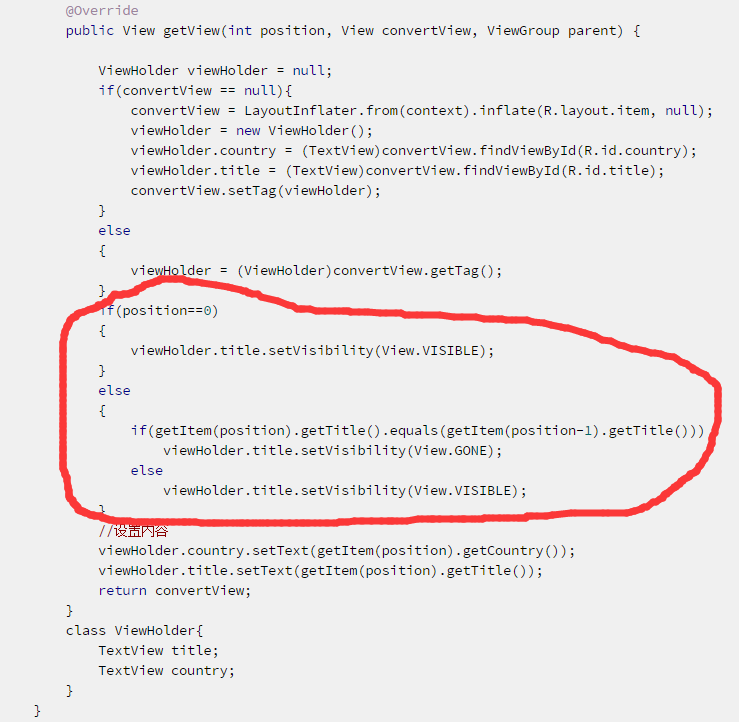
红笔圈住的部分你注意到有一个View.VISIBLE和View.GONE,我就是通过这个来控制标题的显示和隐藏的
最后,源码可以去我的资源库中下载,名字和博客名字一样。路过的人请顶一下。








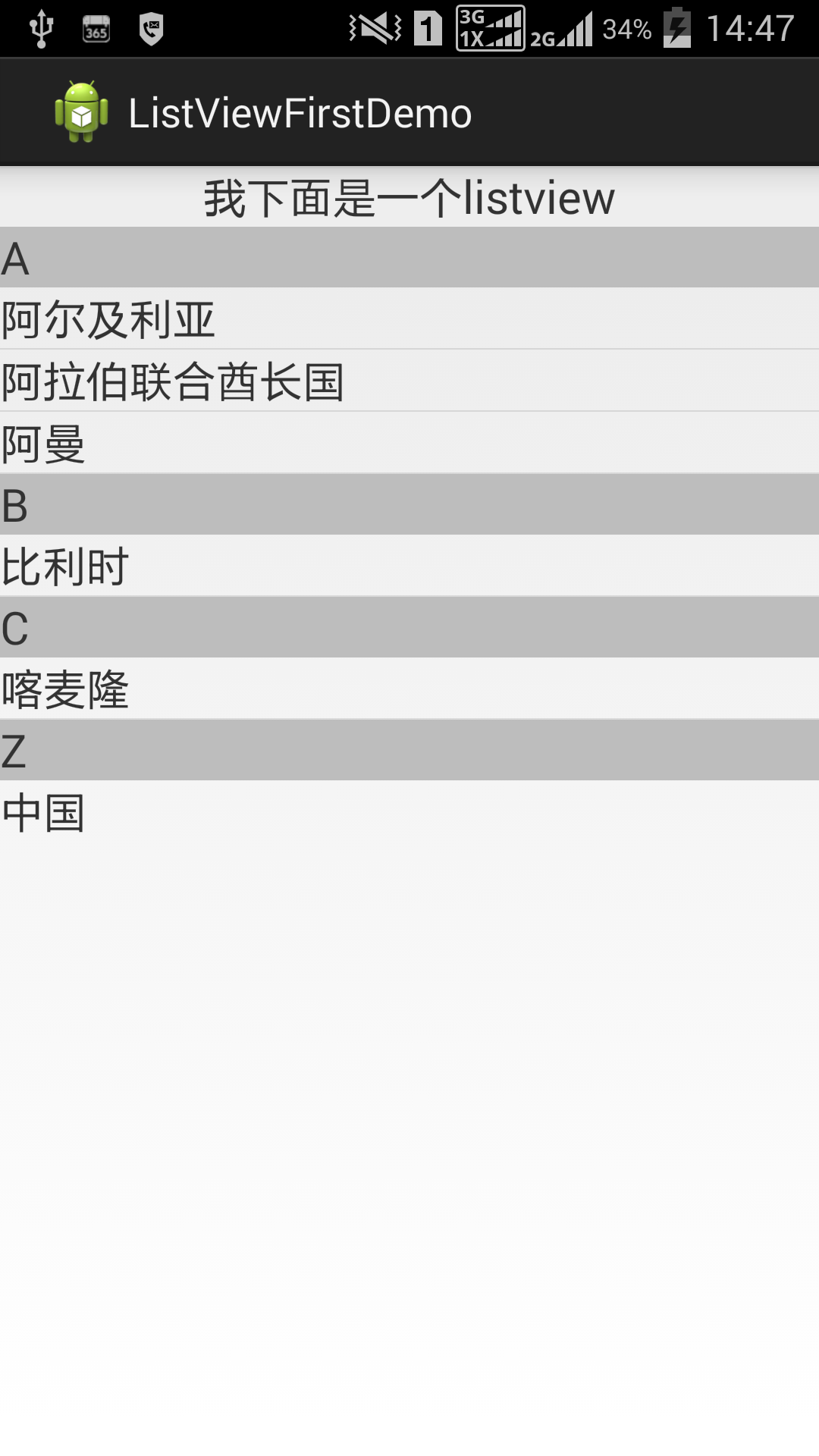
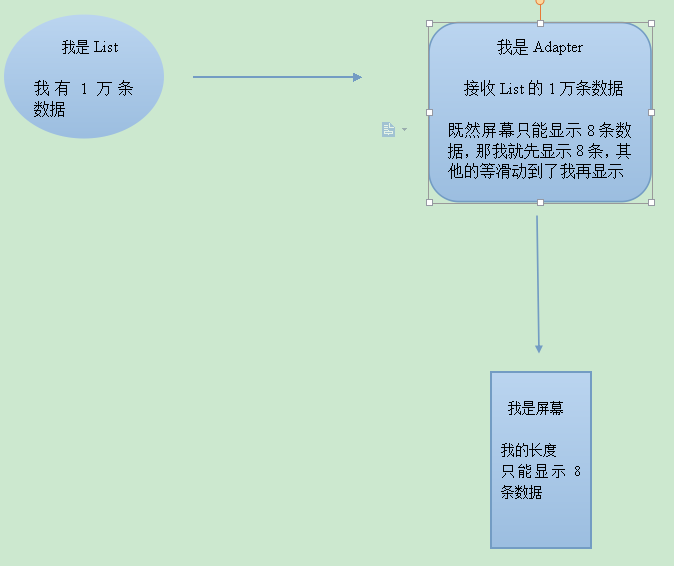














 895
895











 被折叠的 条评论
为什么被折叠?
被折叠的 条评论
为什么被折叠?








